Erilaisen sähköpostin oletustilin määrittäminen Outlook.comissa
Sekalaista / / February 12, 2022

Siitä on aikaa
Outlook.com
esiteltiin. Ja se todellakin osui moniin käyttäjiin ottaen huomioon sen saamat positiiviset arvostelut. Vaikka joidenkin teistä on täytynyt vaihtaa muista palveluista Outlook Mailiin tai
siirretty Hotmailista Outlook ID: hen
, monien täytyy olla haluttomia tekemään vaihtoa vain siksi, että he haluavat pitää kiinni vanhasta ja luotettavasta sähköpostitunnuksestaan.
Jos pidät Outlook-käyttöliittymästä ja haluat säilyttää olemassa olevan sähköpostitunnuksen, voit määrittää Outlookin käyttämään ID: tä jostain muusta palvelusta (olemme jo käsitelleet kuinka Gmailia käytetään Outlook-käyttöliittymästä). Hakeminen sähköpostin edelleenlähetys toisesta tilistä ei ole jotain uutta – se tarkoittaa, että voit vastaanottaa sähköpostiviestejä eri palvelutililtä Outlook-tiliin.
Bonusvinkki: Opi kuinka poista Live Messenger käytöstä, kun olet kirjautunut sisään Outlook.com-tiliisi sähköpostitili.
Tänään näemme, kuinka konfiguroidaan päinvastaiseen skenaarioon, mikä tarkoittaa, että sähköpostit voidaan lähettää Outlookista käyttämällä eri sähköpostiosoitetta tai eri palvelua kokonaan. Tämä asetus toimisi
aliakset, jotka olet luonut Outlook.comille tai muista palveluista lisäämäsi sähköpostitunnukset.Tarkoituksena on vaihtaa oletussähköpostiosoite Outlook.comissa. Oletetaan esimerkiksi, että teen Gmail-tilini oletusasetukseksi Outlookissa, jolloin kaikki Outlookista lähettämäni sähköpostit näyttäisivät Gmail-osoitteeni (Lähettäjä-kentässä) vastaanottajalle.
Outlook.com-oletusosoitteen muuttamisen vaiheet
Jotta tämä tapahtuu, sinun tulee varmistaa, että eri sähköpostiosoite (toisesta palvelusta tai aliaksesta) on jo lisätty tilille.
Vaihe 1: Kirjaudu sisään Outlook.com-tilillesi ja siirry osoitteeseen Lisää sähköposti asetuksia klikkaamalla ratas tykkää -kuvaketta.

Vaihe 2: Outlookissa Vaihtoehdot sivu klikkaa linkin lukemista Sähköpostin lähettäminen/vastaanottaminen muilta tileiltä alla Tilin hallinta -osio.
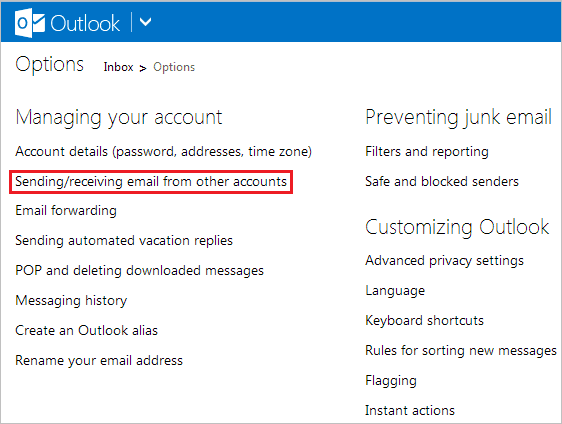
Vaihe 3: Jos eri tili on jo lisätty, se näkyy seuraavassa ikkunassa. Vieritä nyt kohtaan, jossa lukee Voit lähettää sähköpostia näiltä tileiltä. Klikkaa Käytä oletuksena sen sähköpostiosoitteen lisäksi, jonka haluat tehdä oletukseksi. Valitsin Gmail-tilini.


Tästä eteenpäin, kun kirjoitat viestin tai valitset sen Vastaa tai Eteenpäin yksi, se näyttää uuden oletusarvon, jonka olet valinnut. Joka tapauksessa, jos haluat valita Outlook.com-osoitteen lähetysosoitteeksi (tai muuksi osoitteeksi), voit napsauttaa pudotusvalikkoa (vasemmassa ruudussa) ja muuttaa lähetysosoitetta/palvelua.
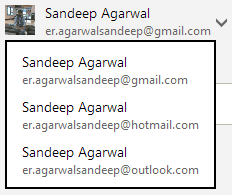
Johtopäätös
Kun lisäät palvelun sähköpostien välittämiseksi Outlook.comiin ja tämän jälkeen tämän asennuksen, pystyt siihen käytä Outlook-käyttöliittymää kun käytät eri sähköpostipalvelua ikuisesti. Hyvä tapa testata uutta käyttöliittymää vanhasta sähköpostiosoitteesta tinkimättä.
Päivitetty viimeksi 03.2.2022
Yllä oleva artikkeli saattaa sisältää kumppanilinkkejä, jotka auttavat tukemaan Guiding Techiä. Se ei kuitenkaan vaikuta toimitukselliseen eheyteemme. Sisältö pysyy puolueettomana ja autenttisena.



